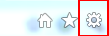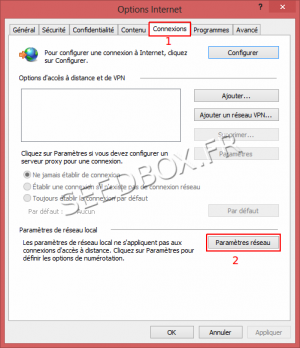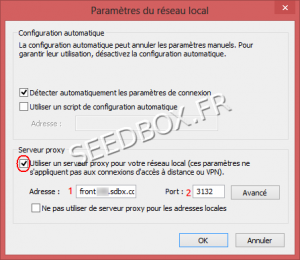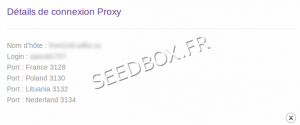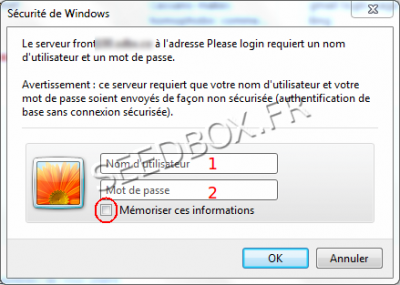Configurer le service proxy pour Internet Explorer : Différence entre versions
De Documentation officielle Seedbox
Aller à la navigationAller à la recherche (Page créée avec « ==Internet explorer== *Tout d'abord , rendez vous dans les '''options''' d'Internet Explorer : *Pour cela il vous faut cliquer sur la roue crantée en haut à droite de vot... ») |
|||
| Ligne 5 : | Ligne 5 : | ||
*Pour cela il vous faut cliquer sur la roue crantée en haut à droite de votre navigateur. | *Pour cela il vous faut cliquer sur la roue crantée en haut à droite de votre navigateur. | ||
| − | [[Image:outilinternetexplo.png| | + | [[Image:outilinternetexplo.png|200px|]] |
| Ligne 13 : | Ligne 13 : | ||
*Cliquez sur le '''volet Connexions'''. | *Cliquez sur le '''volet Connexions'''. | ||
| − | [[Image:Capture02redwaterter.PNG | + | [[Image:Capture02redwaterter.PNG|300px|]] |
| Ligne 23 : | Ligne 23 : | ||
| − | [[Image:internetexploproxy.png | + | [[Image:internetexploproxy.png|300px|]] |
| Ligne 30 : | Ligne 30 : | ||
*Vous disposez de plusieurs ip pour votre service web proxy. | *Vous disposez de plusieurs ip pour votre service web proxy. | ||
| − | [[Image:détailsconnexionproxywater1.png | + | |
| + | [[Image:détailsconnexionproxywater1.png|300px|]] | ||
| + | |||
*Nous vous conseillons de laisser ce qui à été coché par défaut. | *Nous vous conseillons de laisser ce qui à été coché par défaut. | ||
| − | |||
Cliquez sur '''Ok''' pour '''sauvegarder''' votre configuration. | Cliquez sur '''Ok''' pour '''sauvegarder''' votre configuration. | ||
| Ligne 42 : | Ligne 43 : | ||
*N'oubliez pas de vous munir de '''votre login et votre mot de passe''' pour pouvoir l'utiliser. | *N'oubliez pas de vous munir de '''votre login et votre mot de passe''' pour pouvoir l'utiliser. | ||
| − | * | + | **ce sont ceux choisis lors de votre inscription. |
| − | [[Image:securitéieproxy.png | + | [[Image:securitéieproxy.png|400px|]] |
Version du 20 mars 2015 à 15:17
Internet explorer
- Tout d'abord , rendez vous dans les options d'Internet Explorer :
- Pour cela il vous faut cliquer sur la roue crantée en haut à droite de votre navigateur.
- Une nouvelle fenêtre s'ouvre,
- Cliquez sur le volet Connexions.
- Puis paramètres réseau.
- Nous allons maintenant configurer votre proxy.
- Indiquez dans la case adresse, l'adresse de votre serveur.
- Vous disposez de plusieurs ip pour votre service web proxy.
- Nous vous conseillons de laisser ce qui à été coché par défaut.
Cliquez sur Ok pour sauvegarder votre configuration.
- Votre proxy est maintenant activé et est prêt à être utilisé.
- N'oubliez pas de vous munir de votre login et votre mot de passe pour pouvoir l'utiliser.
- ce sont ceux choisis lors de votre inscription.